Oprava: Hostiteľ používateľského rozhrania na výber súborov neodpovedá
Rôzne / / August 04, 2021
File Picker UI Host vytvorený spoločnosťou Microsoft pre softvérový balík operačného systému Windows. PickerHost.exe v zásade využíva príponu súboru EXE a je známy ako súbor .exe Win32. V súčasnosti môžete vo svojom systéme naraziť na problém, ak ste neaktualizovali operačný systém Windows alebo inú aplikáciu ako Mail App. Akákoľvek poškodená inštalácia akejkoľvek neistej aplikácie môže tiež spôsobiť Hostiteľ používateľského rozhrania File Picker nereaguje otázka. Tento problém nastáva hlavne vtedy, keď sa používateľ pokúsi pripojiť alebo stiahnuť súbor pomocou výberu súborov.
Pokiaľ ide o správy, tento problém sa vyskytuje hlavne v aplikáciách ako Skype, Mail atď., Používatelia však tvrdia, že pri používaní vo svojom prehliadači čelili rovnakému problému aj s prehliadačmi. Preto skôr, ako budete pokračovať v riešení tohto problému, môžete vyskúšať proces čistého zavedenia, ktorý napraví problém chyba alebo použite alternatívne aplikácie, pretože čistý systém je kľúčovou požiadavkou, aby ste sa vyhli používateľskému rozhraniu hostenia súborov chyba.
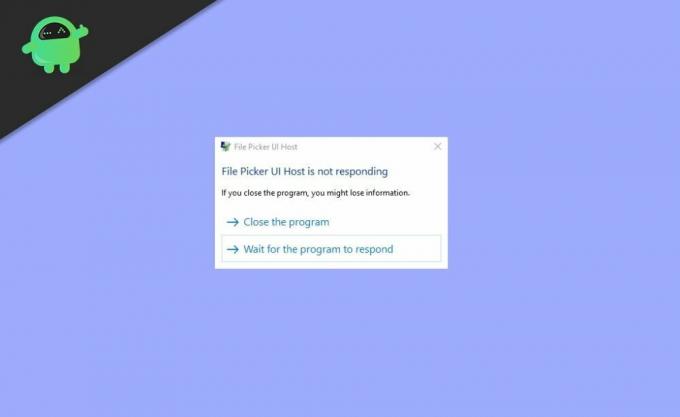
Obsah stránky
-
Oprava: Hostiteľ používateľského rozhrania na výber súborov neodpovedá
- Metóda 1: Aktualizácia systému Windows a aplikácií
- Metóda 2: Zmeňte nastavenie systému v režime Najlepší výkon a Virtuálna pamäť
- Metóda 3: Použite SFC skenovanie systému
- Metóda 4: Opätovná registrácia, obnovenie alebo preinštalovanie pochybných aplikácií
- Záver
Oprava: Hostiteľ používateľského rozhrania na výber súborov neodpovedá
Metóda 1: Aktualizácia systému Windows a aplikácií
Jedným z hlavných dôvodov hostiteľa používateľského rozhrania File Picker je Windows a aplikácie sa neaktualizujú, čo môže mať vplyv na nekompatibilitu medzi aplikáciami a OS Windows. Aktualizácia však môže problém opraviť automaticky, pretože Windows aktualizujú aplikáciu a samotný OS. Napriek tomu v prípade, že tento proces môžete vykonať manuálne, sú kroky na aktualizáciu systému Windows tieto:
- Kliknite na tlačidlo okna, zadajte príkaz Aktualizovať okná a potom kliknite na ikonu Skontrolovať dostupnosť aktualizácie.
- Potom sa otvorí nové okno. Kliknite na skontrolovať aktualizácie.
- Stiahnite a nainštalujte aktualizáciu a reštartujte systém.
Aktualizáciou systému Windows sa problém môže vyriešiť. Ak nejde o aktualizáciu aplikácie, ktorá má problém s hostiteľom Picker Ui, postupujte podľa nasledujúcich pokynov:
Poznámka - Napríklad - V mojom prípade ma Microsoft Edge veľmi obťažoval, takže tu je postup aktualizácie EDGE a aktualizáciu môžete použiť podľa postupu aktualizácie aplikácie.
- Kliknite na okno a zadajte okraj.
- Otvorte aplikáciu Edge,
- Potom klepnite na tri vodorovné body v pravom hornom rohu vedľa profilu a prejdite do nastavení.
- Potom kliknite na O aplikácii Microsoft Edge a automaticky sa aktualizuje.
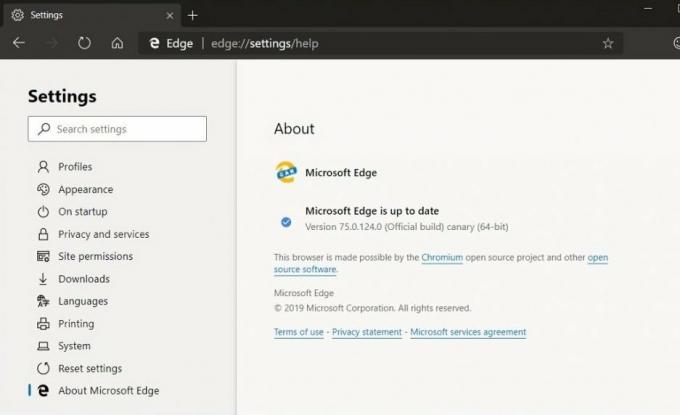
- Ak chcete použiť zmeny, reštartujte systém.
Teraz môžete skontrolovať aplikáciu, ktorá má problém s výberom hostiteľa používateľského rozhrania súboru.
Metóda 2: Zmeňte nastavenie systému v režime Najlepší výkon a Virtuálna pamäť
Ďalším dôvodom problému s hostiteľom používateľského rozhrania File Picker je, že váš systém nie je nastavený na výkon v najlepšom režime výkonu. Ak chcete zmeniť nastavenie a problém vyriešiť, postupujte podľa pokynov;
-
Kliknite na Windows a napíš „Rozšírené nastavenia systému".

-
Na novej karte vyhľadajte v nastavení položku Zobraziť Rozšírené nastavenia systému.

- V novom okne prejdite do časti s predstihom a kliknite na nastavenie sekcie s výkonom.
- Potom otvorte rozšírené nastavenie systému.
-
Teraz vyberte ikonu Upravte pre najlepší výkon a prejdite na Pokročilé tab.

- Potom vyberte ikonu Tlačidlo Programy v časti Upraviť pre najlepší výkon a potom kliknite na ikonu Zmena tlačidlo pod Virtuálna pamäť.
-
Teraz začiarknite možnosť Automaticky spravovať veľkosť stránkovacieho súboru pre všetky disky a použite svoje zmeny.
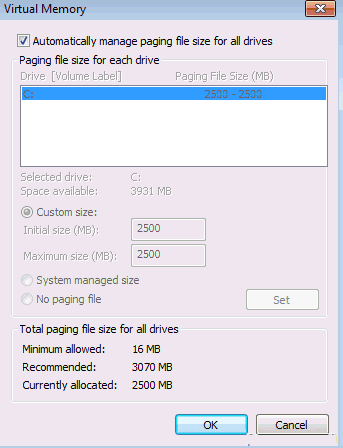
- Potom kliknite na použiť a reštartovať počítači a skontrolujte, či je problém s výberom súborov vyriešený.
Metóda 3: Použite SFC skenovanie systému
Ďalším dôvodom hostiteľa používateľského rozhrania File Picker je, ak je poškodený akýkoľvek problém v dôležitom systémovom súbore. Skenovanie SFC je proces, ktorý nahrádza poškodený systémový súbor súborom medzipamäte umiestneným v komprimovanom priečinku. Tento problém môže vyriešiť skenovanie SFC. Skenovanie vášho systému však bude chvíľu trvať. Po spustení skenovania SFC teda skontrolujte, či je váš systém alebo aplikácia opravená. Proces spustenia skenovania SFC je nasledovný:
-
Kliknite na ikonu Windows tlačidlo a do vyhľadávacieho panela zadajte cmd.

-
Potom kliknite pravým tlačidlom myši na cmd.exe a vyberte Spustiť ako správca.

- Na príkazovom riadku sa zobrazí blikajúci kurzor, zadajte: SFC / skenovaniea stlačte Zadajte kľúč.
- Teraz sa spustí Kontrola systémových súborov a skontroluje integritu systémových súborov.
Metóda 4: Opätovná registrácia, obnovenie alebo preinštalovanie pochybných aplikácií
Predpokladajme, že stále čelíte správe hostiteľa používateľského rozhrania File Picker z dôvodu poškodenia potrebného inštalačného súboru pochybnej aplikácie. Môžete to však vyriešiť opätovnou registráciou, resetovaním alebo preinštalovaním podozrivej aplikácie. Opätovná registrácia znamená, že sa musíte najskôr odhlásiť a potom sa znova prihlásiť.
Reklamy
Záver
Takto môžete opraviť, aby hostiteľ používateľského rozhrania nástroja na výber súborov nereagoval na chybu. Dúfam, že získate riešenie chyby hostiteľa používateľského rozhrania File Picker. Ak nie, odporúčame vám prejsť na obnovenie systému. Najprv si urobte zálohu svojich údajov, ktorá vám môže pomôcť pri ďalšom obnovení vašich údajov. Ak teraz potrebujete ďalšiu pomoc s týmto procesom, dajte nám vedieť v sekcii komentárov.



![Ako nainštalovať AOSP Android 10 pre Prestigio Wize YA3 [GSI Treble Q]](/f/2d8822b89b5918e324dd1e02bc336b60.jpg?width=288&height=384)